编辑:系统城
2015-05-25 15:24:38
来源于:系统城
1. 扫描二维码随时看资讯
2. 请使用手机浏览器访问:
http://wap.xtcheng.cc/xtjc/2215.html
手机查看
Windows8怎么设置网络共享?许多刚接触Windows8的用户都用遇到同样的问题,Windows8与Windows7在设置网络共享上有所不同,下面我们就来看下Windows8设置网络共享的详细步骤。
操作步骤:
1、左键双击控制面板(控制面板已放到系统桌面),打开系统的控制面板,左键点击:网络和共享中心;
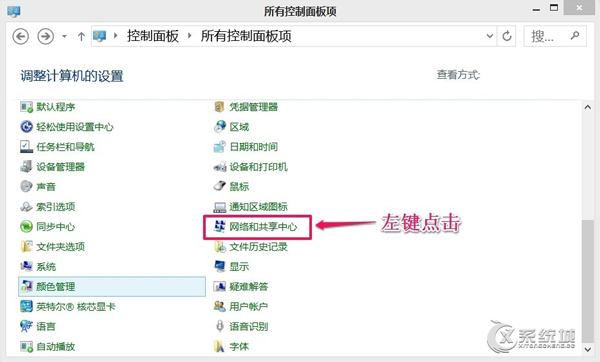
2、在打开的网络和共享中心窗口,左键点击:更改高级共享设置;
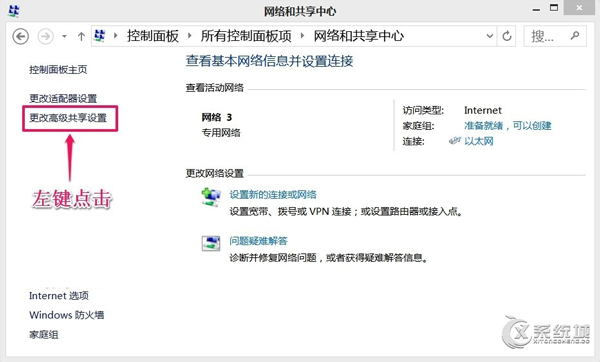
3、在高级共享设置窗口,我们左键点击:专用(当前配置文件)后的∨;
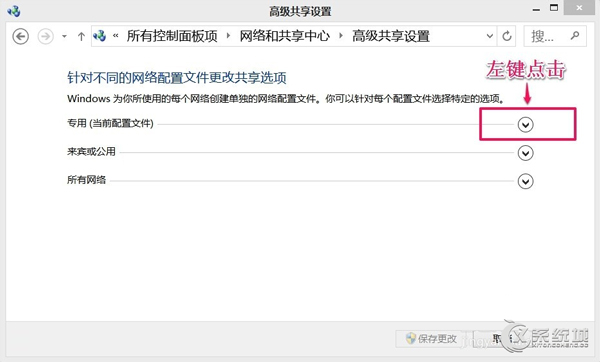
4、在专用(当前配置文件)项,我们选择:启用网络发现、启用文件和打印机共享和允许Windows管理家庭组连接(家庭网络共享),再点击:保存更改;
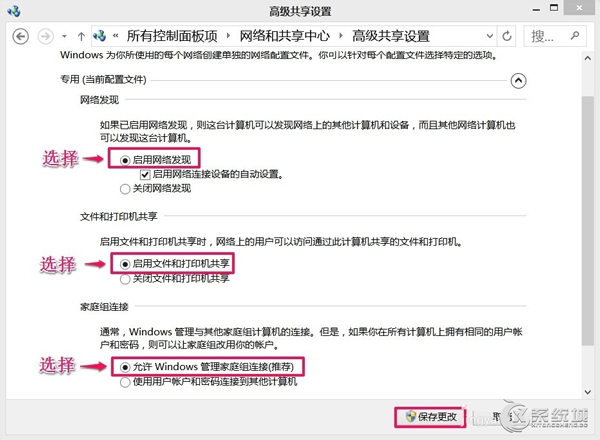

微软推出的Windows系统基本是要收费的,用户需要通过激活才能正常使用。Win8系统下,有用户查看了计算机属性,提示你的windows许可证即将过期,你需要从电脑设置中激活windows。

我们可以手动操作让软件可以开机自启动,只要找到启动项文件夹将快捷方式复制进去便可以了。阅读下文了解Win10系统设置某软件为开机启动的方法。

酷狗音乐音乐拥有海量的音乐资源,受到了很多网友的喜欢。当然,一些朋友在使用酷狗音乐的时候,也是会碰到各种各样的问题。当碰到解决不了问题的时候,我们可以联系酷狗音乐

Win10怎么合并磁盘分区?在首次安装系统时我们需要对硬盘进行分区,但是在系统正常使用时也是可以对硬盘进行合并等操作的,下面就教大家Win10怎么合并磁盘分区。